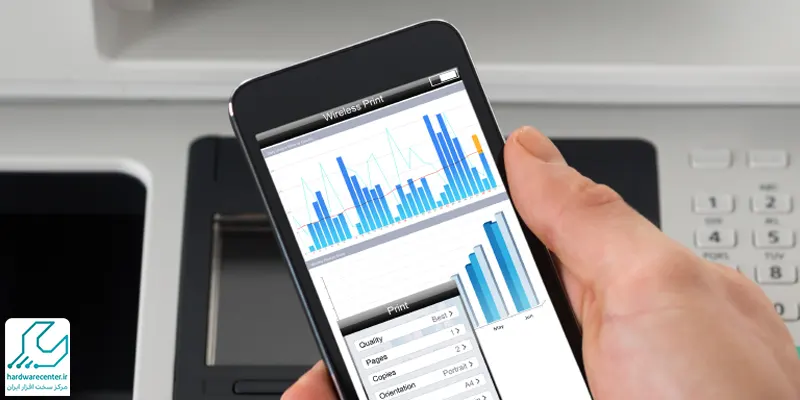تنظیم رنگ دستگاه کپی، کمک قابل توجهی به افزایش کیفیت چاپ و وضوح برگه های کپی شده می کند. با تنظیم کردن رنگ در دستگاه های فتوکپی، مشکلاتی همچون افت کیفیت چاپ، بدون نیاز به تعویض کارتریج و با کمترین هزینه برطرف می شوند. البته این راهکار در صورتی تاثیرگذار است که کارتریج به تازگی شارژ یا تعویض شده باشد و قطعات دستگاه هم آسیب دیدگی نداشته باشند.
در ادامه این مطلب، روش ها و نکات تنظیم رنگ دستگاه کپی و افزایش دقت رنگ در فرایند چاپ را به شما آموزش می دهیم. اگر در این زمینه به راهنمایی یا خدمات تخصصی نیاز داشتید، با پیشه کمک تماس بگیرید؛ کارشناسان تعمیرات فتوکپی به شما مشاوره رایگان ارائه می دهند.

مراحل تنظیم رنگ دستگاه کپی
قبل از این که رنگ دستگاه فتوکپی خود را تنظیم کنید، حتما از اصل و مرغوب بودن مواد مصرفی و کارتریج مطمئن شوید. همچنین اطمینان پیدا کنید که افت کیفیت یا رنگ کپی ها مربوط به خرابی قطعات یا مشکلات کارتریج و … نیست. برای این منظور و بررسی دقیق تر دستگاه بهتر است از تکنسین های تعمیر دستگاه کپی کمک بگیرید. پس از آن، مراحل تنظیم رنگ دستگاه کپی را به ترتیب زیر انجام دهید.
گام اول: بررسی کیفیت چاپ دستگاه
برای تنظیم رنگ فتوکپی، باید اول کیفیت چاپ دستگاه را بررسی کنید. درواقع باید متوجه شوید که آیا مشکلی در کیفیت چاپ وجود دارد یا خیر و اینکه مشکل احتمالی در کدام رنگ هاست. بدین منظور بهتر است یک برگه به عنوان Test Print چاپ کنید. این قابلیت در همه برندها و مدل ها وجود دارد و از طریق منو قابل دسترسی است.
- دکمه منو (Menu) را بزنید و وارد بخش تنظیمات شوید.
- معمولا گزینه Test Print در منوی Ink پیدا می شود.
- با زدن دکمه تایید و یا Start برگه تست پرینت را چاپ کنید. در صورتی که برگه به درستی چاپ شود، یعنی کیفیت چاپ مشکلی نداشته و نیازی به تنظیم رنگ دستگاه کپی نیست.
- در غیر این صورت باید مراحل بعدی را دنبال کنید.

گام دوم: تنظیمات کیفیت رنگ
در ادامه مراحل تنظیم رنگ دستگاه فتوکپی، باید تنظیمات رنگ را انجام دهید. با این کار شدت رنگ ها تنظیم می شود و برگه نهایی، با بهترین وضوح رنگ چاپ خواهد شد.
- بدین منظور، باید وارد بخش Advanced Settings شده و مراحل را مطابق با دستورالعمل موجود، اجرا کنید.

گام سوم: چک کردن کارتریج و تونر
سومین مرحله تنظیم رنگ دستگاه کپی، بررسی کارتریج و تونر است. اگر کارتریج ایرادی داشته باشد و یا حجم تونر موجود در آن کم باشد، رنگ های کپی حالت عادی نداشته و مشکلاتی خواهند داشت. به همین دلیل باید برای تنظیم کردن رنگ، اول میزان تونر و سلامت کارتریج را مورد بررسی قرار داده و از آن مطمئن شوید.
اگر تونر کم بود، با شارژ کارتریج این مشکل را برطرف کنید. دقت کنید که از مواد اورجینال برای شارژ کارتریج استفاده کنید؛ در صورت استفاده از مواد تقلبی نه تنها چاپ کمرنگ تر می شود، بلکه به مرور به دستگاه آسیب های جدی وارد می شود.
پیشنهاد ویشه کمک: مشکل وجود نقطه در صفحه کپی شده
گام چهارم: چک کردن کاغذ
پس از طی مراحل قبلی تنظیم رنگ دستگاه کپی، باید کاغذ مورد استفاده را نیز بررسی کنید. انتخاب کاغذ درست برای انواع مختلف چاپ، اهمیت زیادی در کیفیت نهایی چاپ دارد. اگر در تنظیمات دستگاه کپی کاغذ فتوگلاسه را انتخاب کنید و در مخزن از کاغذ عادی استفاده کنید، نتیجه خروجی با مشکلات زیادی در رنگ همراه خواهد بود. بنابراین حتما مطمئن شوید که مناسب ترین برگه را برای نوع چاپ انتخاب کرده اید.
گام پنجم: استفاده از دفترچه راهنما
برای این که مراحل تنظیم رنگ دستگاه کپی را کاملا درست و بدون ایراد انجام دهید، بد نیست سری هم به دفترچه راهنمای فتوکپی خود بزنید. دستورالعمل های مفیدی برای نگهداری درست و کاربری صحیح دستگاه کپی در این دفترچه ها وجود دارد که می توانید از آنها برای تنظیمات بهتر و عملکرد با کیفیت تر کپی کمک بگیرید.
این مقاله را از دست ندهید: خطاهای رایج دستگاه کپی
گام ششم: استفاده از گرافیک و تصاویر با کیفیت
در نهایت بهتر است برای تنظیم رنگ دستگاه کپی، تنظیمات گرافیک تصاویر را روی بالاترین حالت قرار دهید. سعی کنید با افزایش وضوح و بهبود گرافیک تصویری که قصد چاپ آن را دارید، به چاپ بهتر و دقیق تر رنگ در دستگاه کپی کمک کنید. با این کار، تنظیمات رنگ در فایل مبدا انجام می شود تا با ارسال فایل ورودی با کیفیت تر، رنگ در چاپ خروجی دقیق تر باشد؛ زیرا دستگاه اطلاعات دقیق تری برای پردازش و انتخاب رنگ در اختیار دارد.